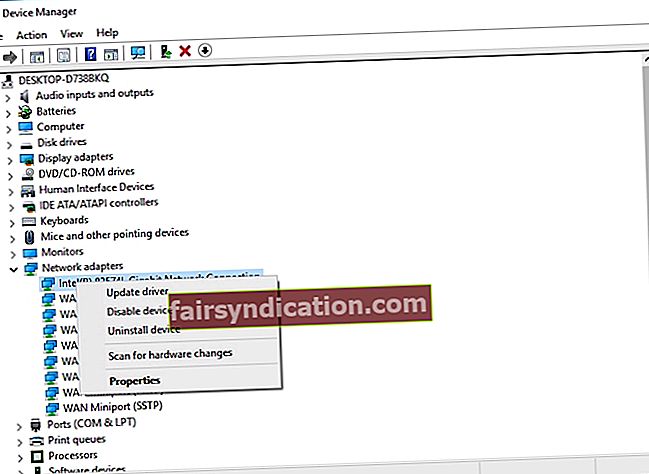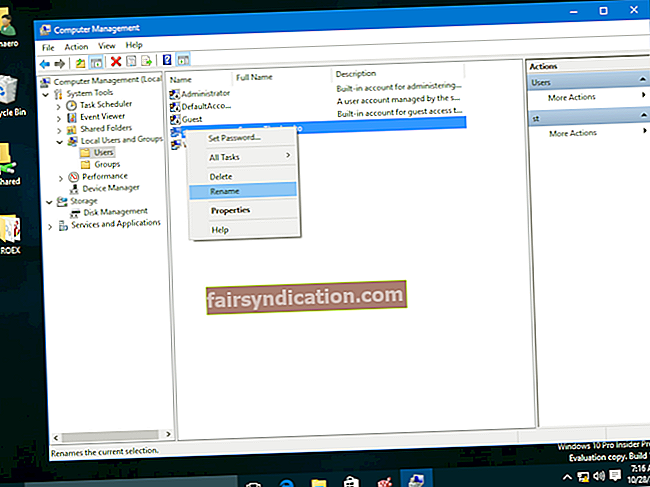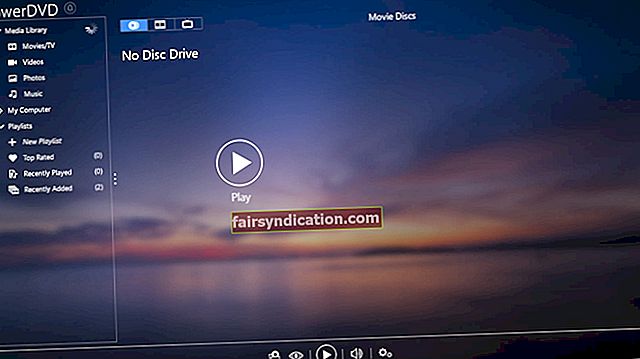‘ہر چیز آزمائش ہے’
ٹیری پراچٹیٹ
چونکہ مائیکرو سافٹ کے انجینئر پوری طرح واقف ہیں کہ ان کے دماغی بچوں کو ہر وقت مسائل درپیش ہیں ، لہذا آپ آپریٹنگ سسٹم (اگر یہ قدیم قدیم نہیں ہے) لہذا اس کے ساتھ ہونے والی عام بدقسمتیوں سے نمٹنے کے لئے مناسب طریقے سے لیس ہے۔ ونڈوز پر پنگ کمانڈ دراصل ایک معاملہ ہے۔ ونڈوز 10 میں پنگ کمانڈ کو نیٹ ورک کے مسائل حل کرنے کے ل issues استعمال کرنے کا طریقہ سیکھنے کے ل this اس مضمون کو پڑھیں۔
’پنگ‘ کیا ہے؟
پنگ ، جس کا مطلب ہے پیکٹ انٹرنیٹ گروپر ، آپ کے نیٹ ورک کے نکات کی جانچ کرنے اور اپنے نیٹ ورک کی دشواریوں کو آسان اور موثر طریقے سے حل کرنے کے لئے تیار کیا جانے والا ایک مددگار ذریعہ ہے۔ پنگ چیک کرتا ہے کہ کیا آپ کسی نیٹ ورک کے ڈیٹا پیکٹ کو کسی منزل تک منتقل کرسکتے ہیں ، چاہے وہ ریموٹ سرور ، ویب سائٹ ، ڈومین ، میزبان ، آئی پی ایڈریس ، پی سی یا روٹر ہو۔ مختصر طور پر ، پنگ ٹول آپ کو فوری طور پر تصدیق کرنے کی اجازت دیتا ہے کہ آیا آپ کا پی سی نیٹ ورک پر بات چیت کرنے کے قابل ہے یا نہیں۔
پنگ کمانڈ کیسے کام کرتی ہے؟
پنگ کمانڈ انٹرنیٹ کنٹرول میسج پروٹوکول (ICMP) ایکو ریکوسٹ میسیجز بھیجنے اور جوابات ملنے کے ذریعہ کام کرتی ہے۔ اس کے بعد یہ آپ کو بتاتا ہے کہ کتنے پیکٹ گزرے ہیں ، کتنے پیکٹ ضائع ہوچکے ہیں ، وقت کا سفر کرنے میں ان کو لگا ، اور اگر اس عمل سے متعلق کوئی غلطیاں تھیں یا کوئی جواب نہیں تھا تو۔
جب پنگ کمانڈ استعمال کرنا مفید ہے؟
پنگ ٹکنالوجی کا شکریہ ، آپ کو معلوم ہوسکتا ہے کہ آپ کے نیٹ ورک کی پریشانیوں کے سبب کیا ہے اور ان کو حل کرنے کا فیصلہ کرسکتے ہیں۔ مثال کے طور پر ، ناکام پنگ نیٹ ورک کے حصے میں کسی مسئلے کی نشاندہی کرتی ہے جس کی جانچ کرنے کی کوشش کر رہا ہے۔ اس کمانڈ کا استعمال کرتے ہوئے ، آپ اندازہ لگاسکتے ہیں کہ آیا آپ کے کنیکشن کی پریشانیوں کے لئے آپ کے مقامی نیٹ ورک کا قصور ہے یا یہ اس سے آگے کی بات ہے جو اصل مجرم ہے۔ پنگنگ کے نتائج سے حاصل کردہ معلومات سے بھی آہستہ آہستہ رابطے یا پیکٹ کے نقصان کی نشاندہی کی جاسکتی ہے۔ سبھی چیزوں پر غور کیا گیا ، پنگ کمانڈ یقینی طور پر عبور حاصل کرنے کے قابل ہے۔
ونڈوز 10 میں پنگ کیسے لگائیں؟
ونڈوز 10 میں پنگ کمانڈ کے ساتھ نیٹ ورک ٹیسٹنگ راکٹ سائنس نہیں ہے ، اور اس کے باوجود اس میں زیربحث طریقہ کار کی تفصیلات کو سمجھنا ضروری ہے۔ پنگنگ آپ کے آپریٹنگ سسٹم کے کمانڈ پرامپٹ کے ذریعہ کی جاتی ہے اور یہ ونڈوز 10 ، 8 ، 7 ، وسٹا ، ایکس پی ، 98 ، اور 95 پر دستیاب ہے۔ پنگ آپشن کو استعمال کرنے کے ل you ، آپ کو اعتراض کا عین مطابق یو آر ایل یا آئی پی ایڈریس جاننے کی ضرورت ہے۔ آپ تک پہنچنا چاہتے ہیں
اور یہیں پر چیزیں عملی طور پر حاصل ہوتی ہیں۔
- اپنے کمانڈ پرامپٹ کو کال کریں۔ اس مقصد کے لئے ، اپنے کی بورڈ پر ونڈوز لوگو + آر شارٹ کٹ دبائیں۔ پھر رن بار میں cmd ٹائپ کریں۔ آگے بڑھنے کے لئے انٹر دبائیں یا ٹھیک ہے پر دبائیں۔
- ایک بار جب آپ کمانڈ پرامپٹ ونڈو میں آجائیں تو ، اس پتے کے ساتھ "پنگ" (بغیر قیمت کے) ٹائپ کریں جس کی آپ پیننگ کرنا چاہتے ہیں۔ کمانڈ پر عملدرآمد کرنے کیلئے انٹر دبائیں۔ دیکھیں کہ کیا پنگ کامیاب ہے اور آپ کو کیا جواب مل رہا ہے۔

جواب کی پہلی سطر میں یو آر ایل دکھایا گیا ہے جس میں پن لگا ہوا ہے ، آئی پی ایڈریس جو سوالات میں موجود یو آر ایل سے وابستہ ہے ، اور جو پیکٹ آپ بھیج رہے ہیں اس کا سائز۔ ذیل میں آپ ہر ایک پیکٹ کے جوابات دیکھ سکتے ہیں۔ وہاں آپ کو نام نہاد دیر پائی جاسکتی ہے - جس وقت میں آپ کو جواب ملنے میں لگا۔ اس کے علاوہ ، آپ کو ٹی ٹی ایل (وقت سے رواں) ڈیٹا ملتا ہے ، جو وہ وقت ہوتا ہے جو پیکٹ کو ضائع کرنے سے پہلے گزر جاتا ہے۔ نچلے حصے میں ، کچھ مددگار اعدادوشمار موجود ہیں: بھیجے گئے پیکٹوں کی تعداد اور ان کے کم سے کم ، زیادہ سے زیادہ اور اوسط دورے کے اوقات۔
پنگ ٹول کے بارے میں مزید معلومات کے ل type ، ٹائپ کریں /؟ کمانڈ پرامپٹ میں۔ آپ کو پنگ اختیارات کی فہرست فراہم کی جائے گی۔ ان کا بغور جائزہ لیں اور اپنی ضروریات کو پورا کرنے والا ایک منتخب کریں۔

اگر آپ کے پنگ کا جواب نہ ہو تو کیا ہوگا؟
ایک کامیاب پنگ رسپانس اس بات کی نشانی ہے کہ آپ کا نیٹ ورک اڈاپٹر اور روٹر کام کرتے ہیں۔ اگر اس اعتراض کی طرف سے جواب نہیں ملتا ہے جس کی وجہ سے اسے پن کیا جارہا ہے تو آپ کو اس کے بارے میں مطلع کیا جائے گا۔ اس کا مطلب ہے کہ آپ کے کچھ آلات میں مسئلہ ہوسکتا ہے۔ اپنے راؤٹر کو پنگ لگا کر دیکھیں کہ آیا یہ قابل رسائ ہے۔ اس کے ل you ، آپ کو اس کا IP پتہ درکار ہے۔ اگر آپ کو کامیاب جواب موصول ہوتا ہے تو آپ کا روٹر مجرم نہیں ہے۔
آپ کو اپنے نیٹ ورک اڈاپٹر کو بھی چیک کرنا چاہئے: امکان ہے کہ یہ کام کر رہا ہے ، جس کی وجہ سے آپ کے پنگ ناکام ہوجاتے ہیں۔ ڈیوائس کو چیک کرنے کے ل your ، اپنے لوپ بیک ایڈریس کو پنگ کریں ، جو 127.0.0.1 ہے۔ اگر یہ پنگ ناکام ہوجاتی ہے تو ، آپ کے نیٹ ورک اڈاپٹر میں مسئلہ درپیش ہے۔ پرانے تاریخ کے نیٹ ورک اڈاپٹر ڈرائیور اکثر اس پریشانی کے پیچھے رہتے ہیں ، لہذا ہمارا مشورہ ہے کہ آپ انہیں مزید تاخیر کے بغیر تازہ کاری کریں۔
ونڈوز 10 میں ڈرائیوروں کو اپ ڈیٹ کرنے کے 3 طریقے ہیں:
ایک خاص ٹول استعمال کریں
اپنے ڈرائیوروں کو پٹری پر واپس لانے کا سب سے آسان اور کم وقت استعمال کرنے والا طریقہ خصوصی سوفٹویئر کا استعمال ہے۔ یہ ضروری ہے کہ آپ قابل اعتماد اور معروف مصنوعات کا انتخاب کریں۔ اسی لئے ہم مشورہ دیتے ہیں کہ آلوگکس ڈرائیور اپڈیٹر کا انتخاب کریں: یہ بدیہی ٹول آپ کے تمام ڈرائیوروں کو صرف ایک کلک پر تیار کرے گا۔

ڈیوائس منیجر کی افادیت استعمال کریں
یہ ٹول آپ کے ونڈوز 10 کے ایک حصے کے طور پر آتا ہے اور آن لائن آپ کی ضرورت والے ڈرائیوروں کی تلاش کرسکتا ہے۔ یہاں آپ اس کا استعمال کیسے کرسکتے ہیں:
- ونڈوز لوگو + X کی بورڈ شارٹ کٹ دبائیں۔
- فوری رسائی مینو سے ڈیوائس منیجر کو منتخب کریں۔
- اپنے نیٹ ورک اڈاپٹر کو تلاش کریں۔
- اس پر دائیں کلک کریں۔
- اپ ڈیٹ ڈرائیور آپشن پر کلک کریں۔
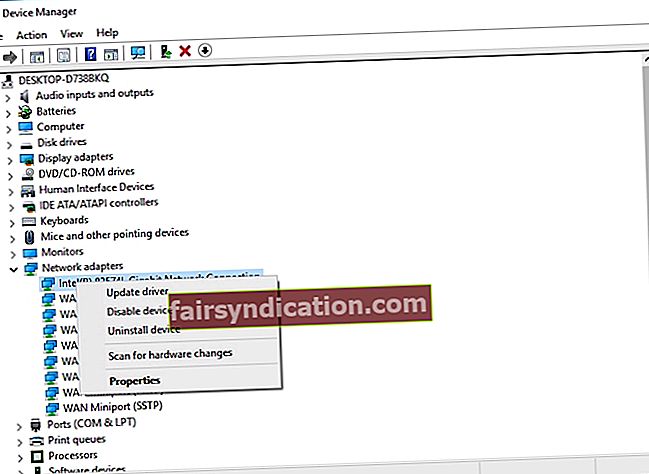
- 'تازہ ترین ڈرائیور سافٹ ویئر کے لئے خود بخود تلاش کریں' کو منتخب کریں۔
ڈیوائس مینیجر تلاش شروع کرے گا ، لیکن اس میں کامیابی نہیں ہوگی۔ اگر ڈیوائس منیجر جو چیز درکار ہے اسے تلاش کرنے میں ناکام رہتا ہے تو ، دوسرا آپشن آزمانے پر غور کریں۔
اپنے ڈرائیور کو دستی طور پر اپ ڈیٹ کریں
یہ دراصل سب سے پیچیدہ طریقہ ہے کیونکہ اس سے آپ کو اپنے نیٹ ورک اڈاپٹر کے عین مطابق ماڈل کو جاننے کی ضرورت ہوتی ہے اور اسے کون سا سافٹ ویئر چلانے کی ضرورت ہے۔ اس کے علاوہ ، آپ کو اس سافٹ ویئر کے لئے آن لائن تلاش کرنا چاہئے اور اسے اپنے کمپیوٹر پر دستی طور پر انسٹال کرنا چاہئے۔ یہ بات ذہن میں رکھیں کہ نئے ڈرائیوروں کی تلاش کرتے وقت آپ کو واقعی محتاط رہنا چاہئے کیونکہ آپ غیر متوازن مصنوعات کو انسٹال کرنے اور اس وجہ سے اپنے سسٹم کو نقصان پہنچانے کا خطرہ مول لے رہے ہیں۔
اب آپ کو معلوم ہے کہ ونڈوز 10 میں پنگ کمانڈ کو نیٹ ورک کی پریشانیوں کو ٹھیک کرنے کے لئے کس طرح استعمال کرنا ہے۔
کیا آپ نے ابھی تک کوئی URL یا IP پنگ کرنے کی کوشش کی ہے؟ آپ کو مسئلے سے متعلق کوئی سوال کرنے کا خیرمقدم ہے۔